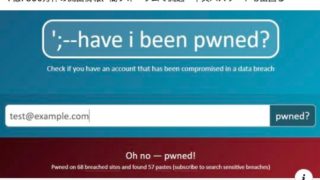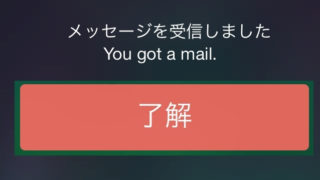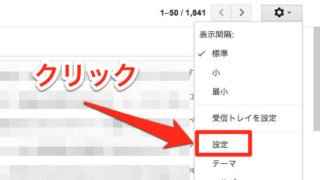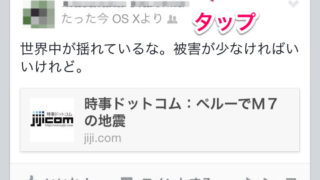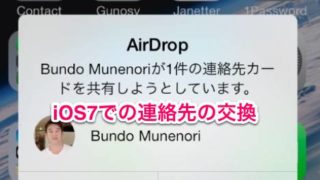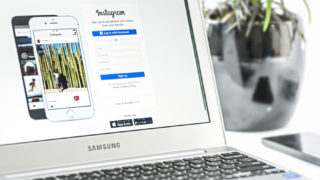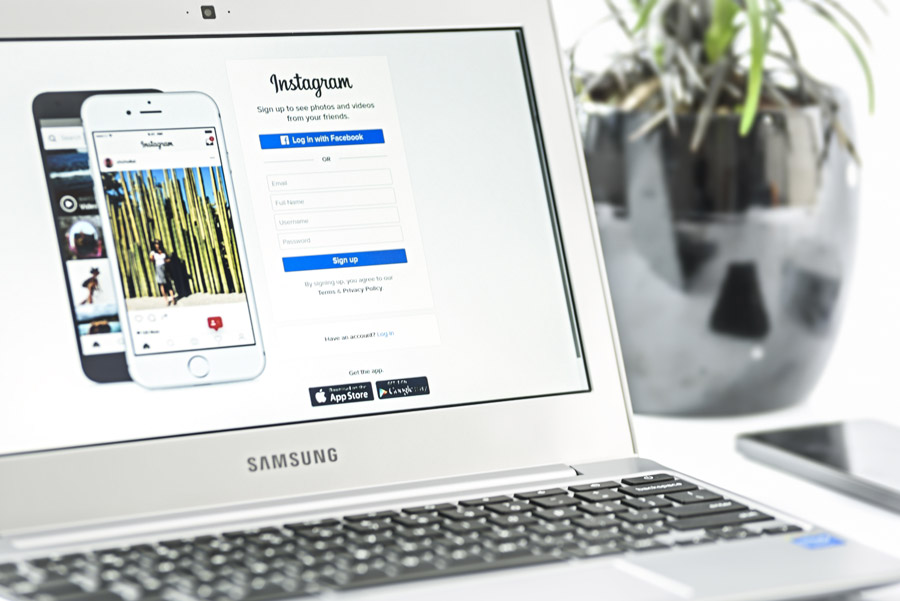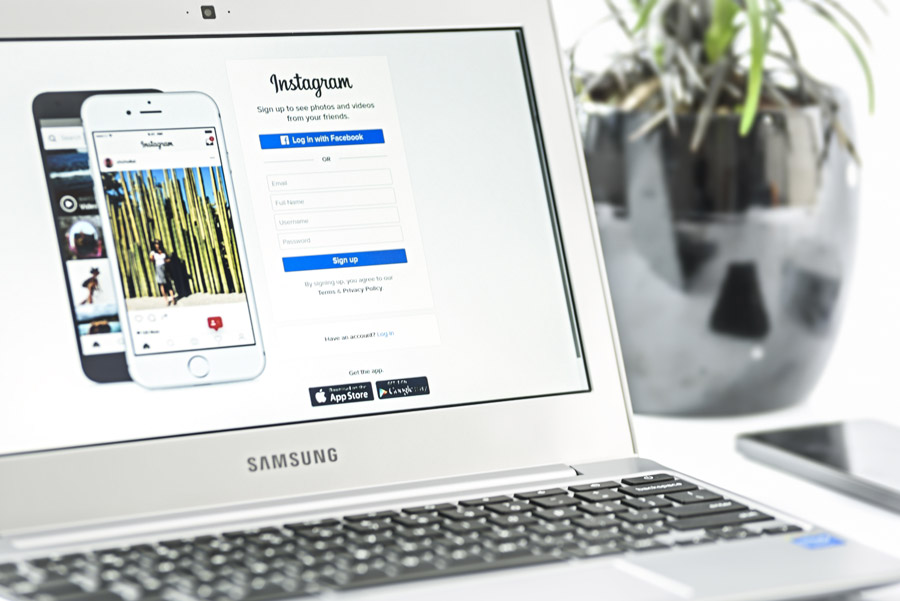
ブロック毎に編集できるブロックエディタのメリットは分かったのだが、テーマ特有のメニューが消えていたりと困っていました。色々調べた結果、灯台下暗し!すでに答えは持っていました(笑)
すでに使っている方も多いと思います。TinyMCE Advancedプラグインがブロックエディタにも対応してくれていました。
TinyMCE Advancedを使うとWordPressの投稿画面の編集ボタンの種類を増やし、HTMLやタグの知識がない方でも、無料ブログと同じ感覚で記事を設定できるようになります。
導入前と導入後のイメージ画像
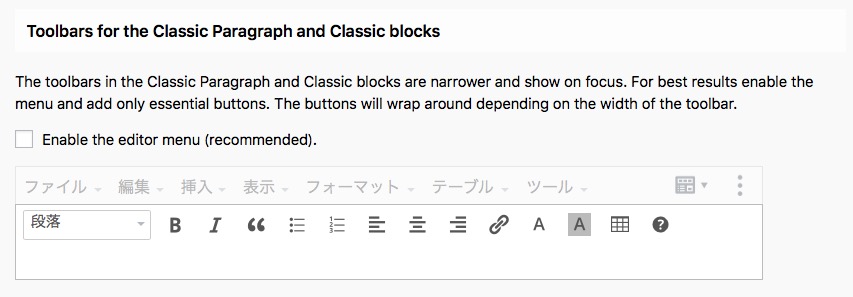

プラグインのインストール
- プラグイン→新規追加
- TinyMCE Advancedを検索
- いますぐインストール→有効
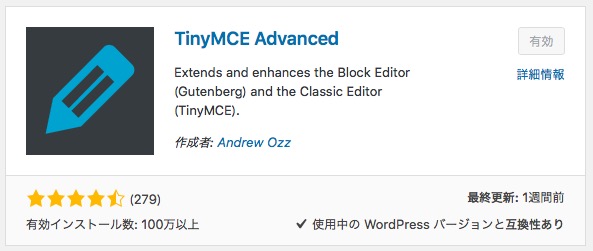
TinyMCE Advancedの設定方法
ここで行う設定は以下の2つだけ
- 編集ボタンの追加
- Advanced Options のチェックボックスにチェックを付ける
難しくないので、まずは、ご紹介する通りに設定して見てください。
TinyMCE Advanced の設定画面へのアクセス方法
管理画面より 設定→TinyMCE Advanced
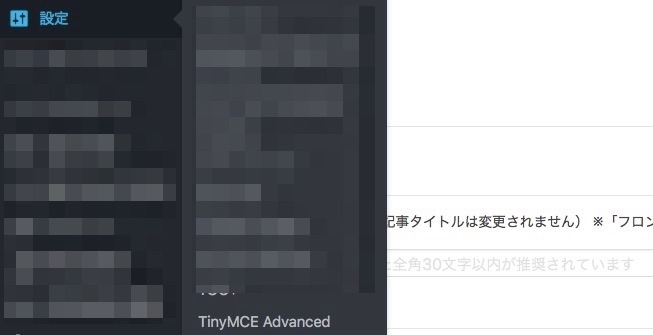
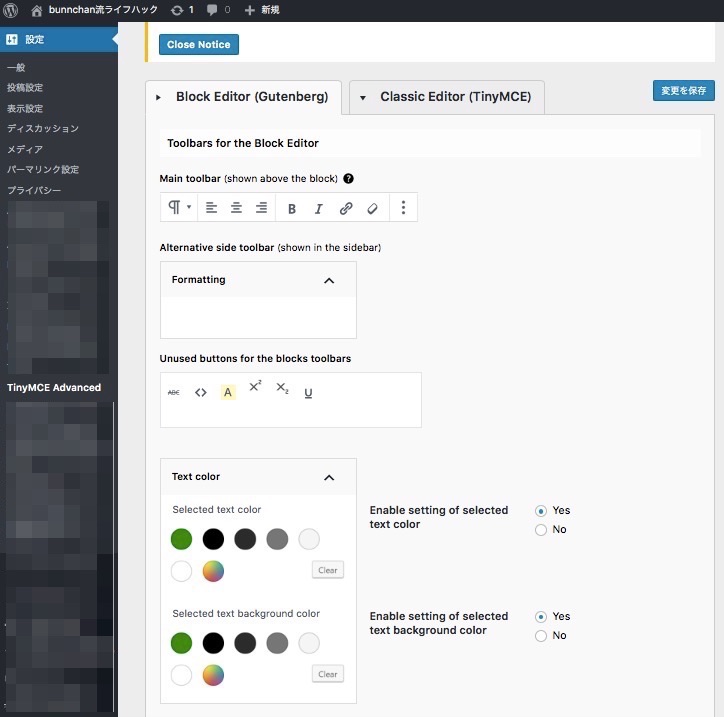
編集ボタンの追加
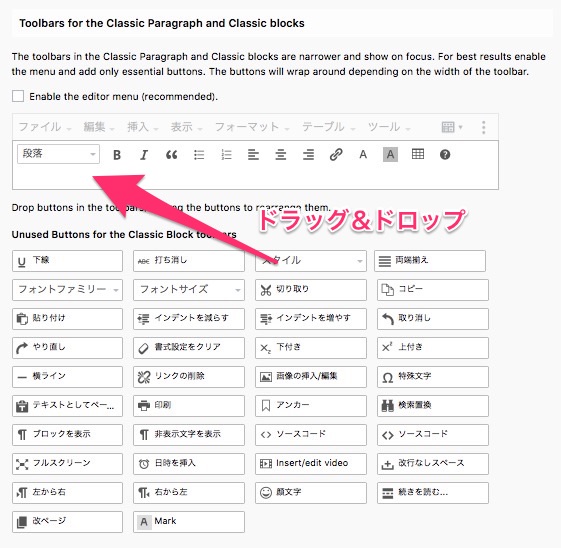
Advanced Opitons のチェックボックスにチェック
<参考までに>
参考までに私が設定している項目をご紹介。今後、変更する可能性もあります。
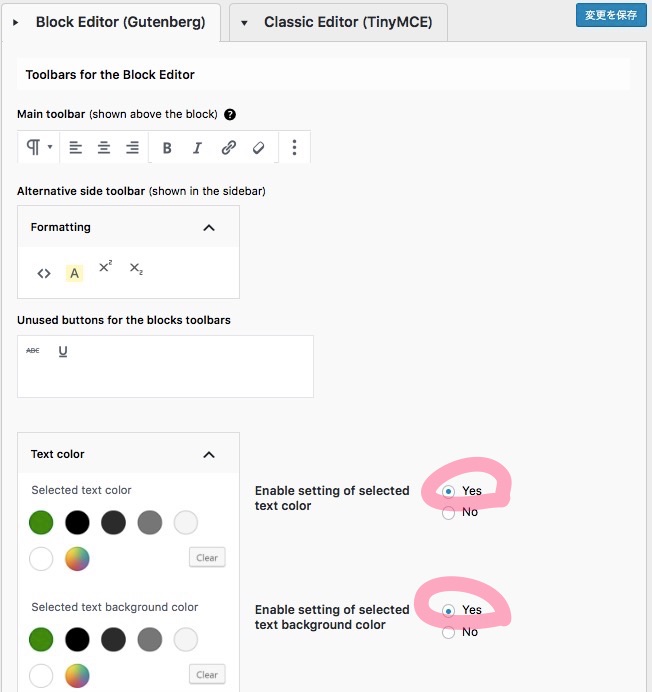
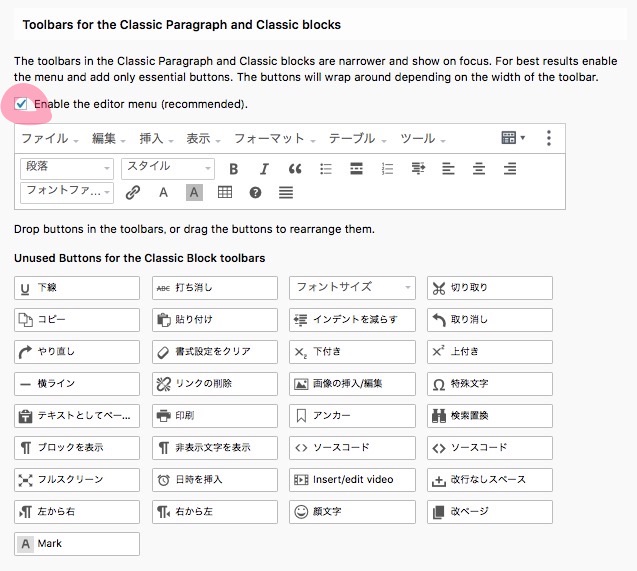
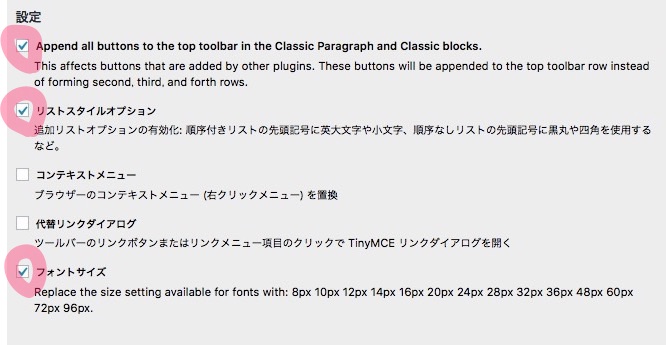
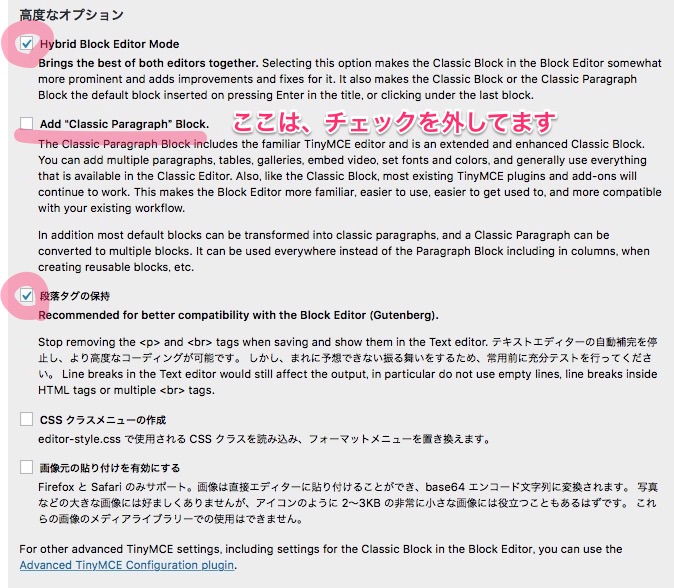
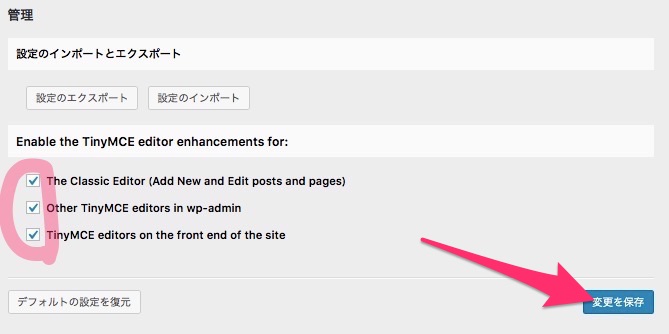
まとめ
ブロックエディタは、最初は使い勝手がわかりにくかったですが、少しづつ使いだして、その良さも感じられるようになってきました。
そんなタイミングでTinyMCE Advancedプラグインのアップデートがあったりして本当に助かりました。
ご参考になれば幸いです。本日もありがとうございます。